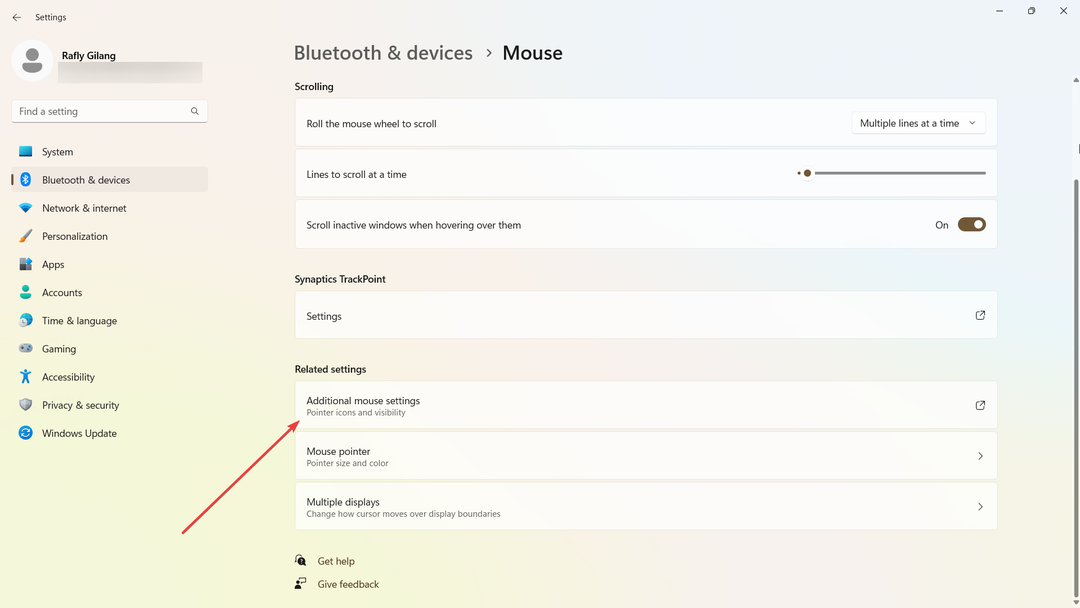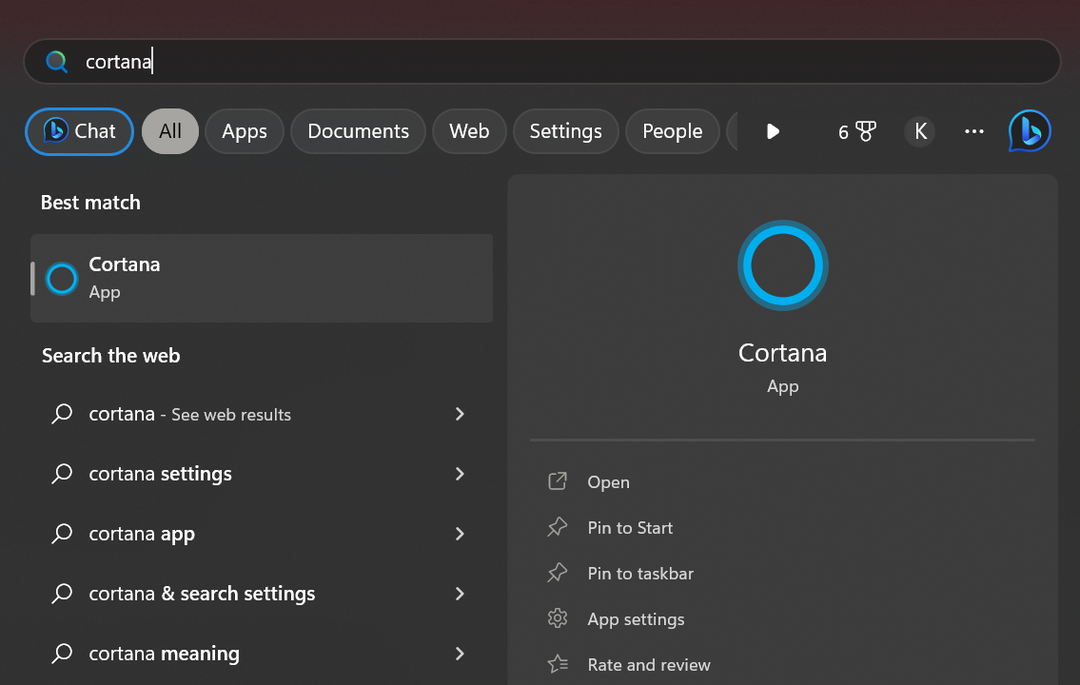כפי שכולנו יודעים, מערכת ההפעלה של Windows למחשבים או שרתים אינה בחינם ויש לרכוש אותם. לאחר הרכישה, תקבל קוד הפעלה בן 25 ספרות. לאחר שקוד הפעלה זה יאומת בהצלחה על ידי Microsoft, תוכל להשתמש בעותק המקורי של Windows במערכת שלך. עם זאת, לפעמים, גם כאשר אתה קונה מפתח מוצר של Windows מהערוצים הרשמיים ומנסה להפעיל אותו, מופיעה שגיאה. בעיה זו מופיעה כאשר קבצי המערכת פגומים או שיש תקלה בתוכנה.
כמו כן, שים לב שמפתחות מסוימים תומכים בהפעלת רישיונות מספר פעמים. במקרה שאתה משתמש במפתחות כאלה, ודא שהמפתח לא הגיע למגבלה המקסימלית להפעלה בשרת Windows. במאמר זה, כיסינו תיקונים לשרת Windows שאינו מקבל בעיות מפתח מוצר חדשות.
תיקון 1: הפעל את המוצר באמצעות הפקודה slmgr
שלב 1: שימוש במקשים Win+R, פתח את כלי ההפעלה.
שלב 2: הזן את הפקודה ms-settings: about ולחץ על להיכנס מַפְתֵחַ.

שלב 3: בחלון הפתיחה, גלול מטה לסעיף מפרט Windows ובדוק את מַהֲדוּרָה.

שלב 4: פתח את תיבת הדו-שיח 'הפעלה'.
שלב 5: הקלד cmd והחזק את המקשים Ctrl+Shift+Enter.

שלב 6: בתיבת הדו-שיח אישור גישת משתמש שנפתחת, לחץ על כן.
שלב 7: בחלון שורת הפקודה שנפתח, הזן את הפקודות שלהלן בזו אחר זו. דאגו להכות להיכנס אחרי כל פקודה.
slmgr /ipk xxxxx-xxxxx-xxxxx-xxxxx-xxxxx. slmgr /ato
הערה: החלף את ה-x בקוד ההפעלה הייחודי של המוצר בן 25 התווים שלך.
כמו כן, אם אתה מקבל שגיאה צצה בשלב זה, זה בסדר לחלוטין.
שלב 8: כעת, בהתאם לגרסה שלך, הזן את הפקודה למטה
עבור מהדורה סטנדרטית, הזן את הפקודה למטה והקש על Enter
DISM /Online / Set-Edition: ServerStandard /ProductKey: xxxxx-xxxxx-xxxxx-xxxxx-xxxxx /AcceptEula
הערה: החלף את ה-x בקוד ההפעלה הייחודי של המוצר בן 25 התווים שלך.
עבור Data Center Edition, הזן את הפקודה למטה והקש על Enter
DISM /Online / Set-Edition: ServerDatacenter /ProductKey: xxxxx-xxxxx-xxxxx-xxxxx-xxxxx /AcceptEula
הערה: החלף את ה-x בקוד ההפעלה הייחודי של המוצר בן 25 התווים שלך.
שלב 8: לבסוף, הזן שוב את הפקודה למטה כדי להפעיל את מפתח הרישיון
slmgr /ato
שלב 9: אתה אמור להיות מסוגל לראות חלון קופץ שאומר שהמוצר הופעל בהצלחה.
אם אתה עדיין רואה את השגיאה, נסה את התיקון הבא.
תיקון 2: הפעל את סריקת SFC ונסה להפעיל שוב באמצעות הפקודה slmgr
שלב 1: פתח את מסוף ההפעלה. אפשר להשתמש בקיצור הדרך חלונות ו ר לעשות את אותו הדבר.
שלב 2: הקלד cmd והחזק את המקשים Ctrl+Shift+Enter כדי לפתוח את שורת הפקודה במצב Admin.

שלב 3: אם אתה רואה UAC שצץ המבקש רשות, לחץ על כן.
שלב 4: הקלד את הפקודה למטה ולחץ על Enter.
sfc /scannow
שים לב שהסריקה עשויה להימשך זמן מה. אז אנא התאזר בסבלנות.
שלב 5: פעם אחת, הסריקה מסתיימת, הפעל מחדש את המערכת ולבדוק אם הבעיה נפתרת.
כעת, נסה שוב לתקן 1 ובדוק אם זה עוזר.
זה הכל.
אנו מקווים שזה היה אינפורמטיבי. תודה שקראת.
אנא הגיבו והודיעו לנו על התיקון שעזר לכם לפתור את הבעיה.